Hỗ trợ tư vấn
Tư vấn - Giải đáp - Hỗ trợ đặt tài liệu
Mua gói Pro để tải file trên Download.vn và trải nghiệm website không quảng cáo
Tìm hiểu thêm » Hỗ trợ qua ZaloBạn mắc lỗi khi ghi chú trên app Notes? Đừng lo, dưới đây là tất cả các cách hoàn tác, khôi phục ghi chú trên iPhone, iPad.

App Notes trên iPhone, iPad có thể vô cùng hữu ích, dù bạn dùng nó để viết lại suy nghĩ hay lưu thông tin quan trọng. Thế nhưng mắc lỗi trong app này có thể khiến bạn chán nản, nhất là khi xóa mất một số thông tin quan trọng hay nhập sai dữ liệu nào đó.
Thật may, bạn có nhiều cách hoàn tác hoặc khôi phục ghi chú vừa viết trong app Notes trên iPhone, iPad.
Phương pháp dễ nhất để hoàn tác đánh máy trong app Notes là dùng tính năng Shake (lắc điện thoại). Sau khi nhập một số văn bản hoặc tiến hành chỉnh sửa, hãy lắc nhanh iPhone, iPad. Hành động này sẽ mở ra popup Undo Typing. Chạm Undo để xóa text bạn vừa nhập hoặc hoàn tác thay đổi vừa thực hiện.
Nếu đã vô tình chọn Undo Typing và muốn khôi phục văn bản, tiếp tục lắc iPhone để mở cửa sổ Redo Typing mà bạn có thể chạm vào để lấy lại text đã xóa trở về lần chỉnh sửa gần nhất.
Tính năng Shake to Undo mặc định được bật trên iOS và iPad. Nếu muốn tắt nó, bạn có thể làm việc này từ Settings > General > Accessibility > Shake to Undo.
Nhớ rằng tắt tính năng này sẽ vô hiệu hóa tác vụ lắc cho tất cả ứng dụng hỗ trợ cử chỉ này, bao gồm Messages, Mail, Twitter, Gmail, WhatsApp…
Dù hữu ích, tính năng Shake to Undo đôi khi có thể khiến bạn khó chịu một chút. Ví dụ, nếu đang dùng Notes làm công cụ nghiên cứu trong lớp, việc lắc iPhone có thể trông thật kỳ cục.
Một cách khôi phục ghi chú trên iPhone, iPad khác là dùng nút Undo trong Notes. Nút này ban đầu không hiển thị nhưng nó khá dễ truy cập và sử dụng.
Để hoàn tác một lỗi bạn vừa mắc phải, click icon Markup (ở phía cuối của menu dưới cùng). Hành động này sẽ mở ra các nút bấm mũi tên Undo and Redo ở phía trên cùng của màn hình. Chạm vào chúng sẽ cho phép bạn hoàn tác hoặc làm lại bất kỳ lỗi đã mắc phải.
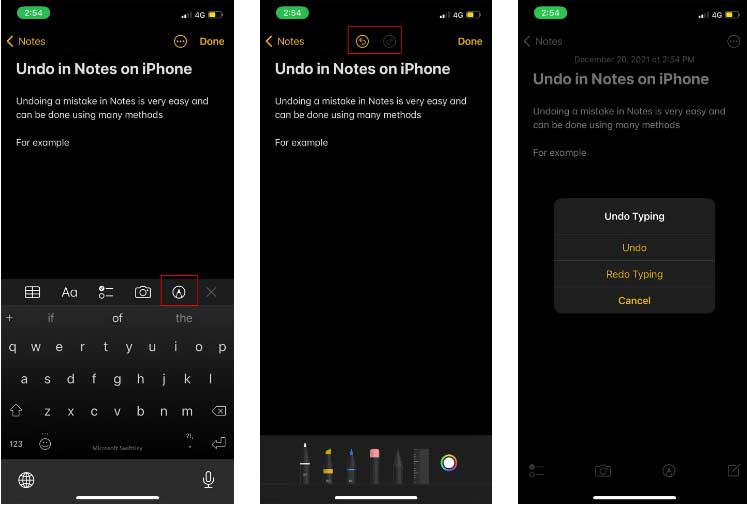
Bạn cũng có thể hoàn tác trong Ghi chú trên iPhone bằng các cử chỉ tay. Hành động này dễ hơn cho người dùng iPad (vì có kích thước màn hình lớn hơn), thế nhưng bạn cũng có thể làm những cử chỉ này trên iPhone.
Để hoàn tác Ghi chú trên iPhone, chỉ cần chạm hai lần bằng 3 ngón tay vào vị trí bất kỳ trên màn hình. Hành động này sẽ hoàn tác text được nhập gần đây nhất. Bạn cũng có thể vuốt bằng 3 ngón tay về bên trái của màn hình. Hành động này cũng hoàn tác thay đổi gần nhất của bạn. Thông báo Undo sẽ hiện ở phía trên cùng của màn hình - xác nhận tác vụ gần nhất đã được hoàn tác.
Để làm lại dữ liệu sau khi hoàn tác, vuốt 3 ngón tay trên màn hình về phía bên phải. Hành động này cũng hiện thông báo Redo ở phía trên cùng của ghi chú.
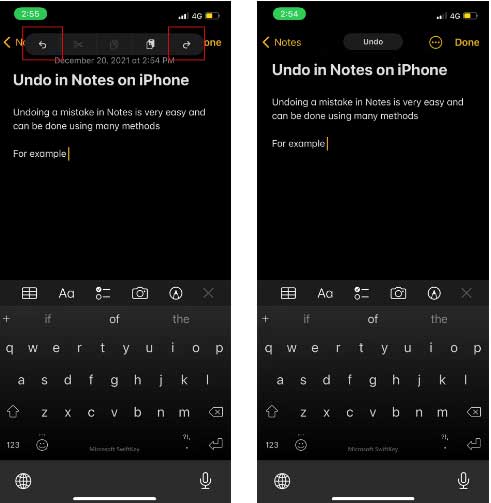
Nếu đang dùng bàn phím ngoài, cách Undo trong Ghi chú iPhone rất dễ. Chỉ cần dùng phím tắt bình thường như trên Mac trong khi dùng app Notes: Cmd + Z để Undo và Shift + Cmd + Z để Redo.
Trên đây là cách Undo trong Ghi Chú iPhone. Hi vọng bài viết hữu ích với các bạn.
Theo Nghị định 147/2024/ND-CP, bạn cần xác thực tài khoản trước khi sử dụng tính năng này. Chúng tôi sẽ gửi mã xác thực qua SMS hoặc Zalo tới số điện thoại mà bạn nhập dưới đây: